エクセルの
1つのセルを2つに分けて
表示することができるのですが、
知っていましたか?
通常の利用方法では
思ってもいなかった使い方になります。
その方法は意外にも簡単で
マウス操作だけの
2ステップ完了していまいます。
最新版のエクセル(リボン表示)では
操作方法が違いますので説明を追加しました。
◆使い方
★まず旧バージョンのエクセルの操作方法です。
エクセルのウィンドウを
分割して表示する方法がありますが、
通常はセルとセルの間で分割となります。
この分割を一つのセルの中間で行う方法です。
1、エクセルのメニューの
「ウィンドウ」→「分割」と進みます。
2、ウィンドウが
指定したセルの位置で分割されます。
3、分割する「ストリッパー(分割ライン)」を
ドラッグすると、
セルとセルの間の自由な位置に移動できます。
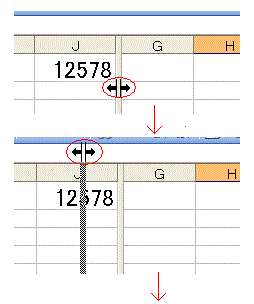
4、ドラッグしたまま
マウスポインターを数式バーまで移動して、
左右にドラッグすると
一つのセルの中間にストリッパーが移動します。
5、手を離した位置で
ウィンドウが分割されます。
★最新版のエクセル2013や2016の
メニューがリボン表示のタイプでの説明です。
ウィンドウタブはなくなったので
「表示」タブを開きます。
リボンで表示された中に
次の画像のような「分割」があります。
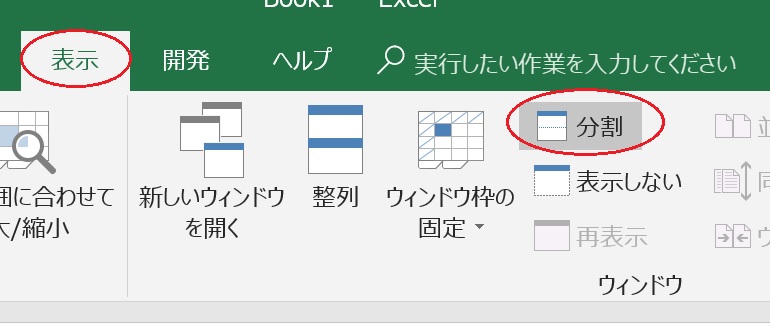
分割したいセルを選択して
「分割」をクリックします。
一旦そのセルの左端に
分割のラインが表示されるので、
それをセルの中央へドラッグで移動します。